iOS 11 está disponível na terça-feira, 19 de setembro, e se o seu dispositivo é compatível, você pode ir em frente e atualizar, apenas tocando no botão em Configurações> Geral> Atualização de software. Se tudo correr bem (e deveria), então você vai esperar um pouco enquanto a atualização é baixada e instalada, então seu iPhone ou iPad irá reiniciar na nova versão do iOS, com todos os guloseimas legais que traz.
Mas às vezes as coisas podem dar errado, então vale a pena tomar alguns cuidados. Você também pode aproveitar a oportunidade para limpar um pouco seu dispositivo. Veja como preparar seu iDevice para iOS 11.
Cópia de segurança
Este e o passo mais importante. Se algo der errado ou se você atualizar um dispositivo mais antigo e descobrir que ele funciona muito devagar no iOS 11 e decidir reverter para o iOS 10, você precisará de um backup. Provavelmente, você já tem backups automáticos do iCloud habilitados e, se deixou seu iPhone ou iPad conectado e carregando na noite passada, deverá ter um novo backup.
Se não, basta fazer um manualmente. Dirigir a Configurações> Seu nome> iCloud> Backup do iCloud e toque em Fazer backup agora. Espere até terminar.
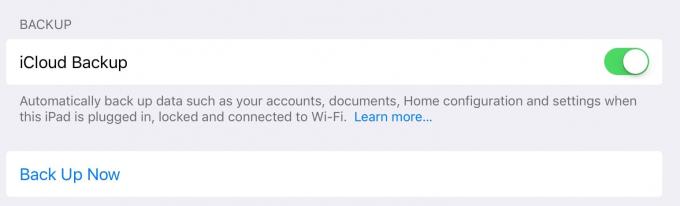
Foto: Cult of Mac
O backup do iCloud é o mais fácil de restaurar, caso seja necessário, e se você tiver uma conexão decente com a Internet, também é (surpreendentemente) mais rápido do que um backup e restauração local do iTunes.
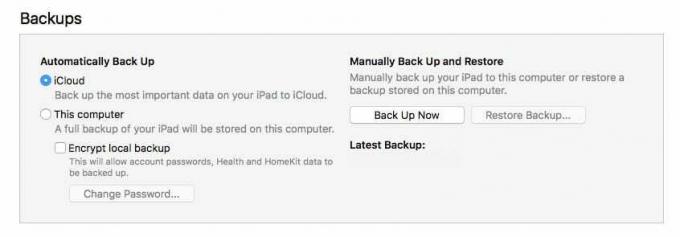
Foto: Cult of Mac
Mas se quiser manter um backup local do seu iDevice, você pode fazer isso no iTunes. Basta conectar seu dispositivo ao Mac com um cabo USB-Lighting e clicar no ícone do seu dispositivo na seção superior esquerda do iTunes. No Resumo seção, basta clicar Faça backup agora. Então espere. Se este for o primeiro backup, demorará um pouco. Um ponto importante: certifique-se de verificar o Criptografar backup local caixa. Se você não fizer isso, o backup ignorará suas senhas e logins, dificultando muito o trabalho após uma restauração.
Limpar
Antes de fazer o backup, você pode querer aproveitar a oportunidade para limpar as coisas no seu iPad. iOS 11 tem alguns recursos excelentes que automaticamente despejam dados antigos e descarregar aplicativos que você não usa há um tempo, mas se você estiver no iOS 10, terá que fazer isso manualmente. Tire alguns minutos para arrumar.
Você pode fazer isso da maneira suja, apenas navegando em seus aplicativos e excluindo-os da tela inicial. Ou você pode ir para Configurações> Geral> Armazenamento e uso do iCloud> Gerenciar armazenamento. Aqui você verá uma lista de aplicativos, na ordem de quanto espaço eles estão usando. É provável que os aplicativos Fotos, Música, Mensagens e Vídeo estejam no topo da lista (e você pode tocar neles para obter mais detalhes sobre o que eles estão armazenando em seu dispositivo). Role para baixo para ver quais aplicativos estão usando mais espaço. Se você vir um que não precisa, pode excluí-lo diretamente desta tela. iOS 11 traz mais controle sobre este processo, mas por agora estamos presos a isso.
Você deve fazer uma nova instalação?
Algumas pessoas gostam de recomeçar com uma nova versão do iOS, limpando seus dispositivos e instalando-os novamente. No iOS, isso geralmente é mais doloroso do que vale a pena, mas se você quiser fazer uma nova instalação, aqui estão algumas dicas.
Primeiro, você consegue manter uma grande quantidade de seus dados, mesmo se fizer uma instalação limpa - se usar o iCloud para isso. Dependendo do que você armazena no iCloud, você pode encontrar suas fotos, e-mail, calendários, lembretes, notas, iBooks, sua música, favoritos do Safari e todas as suas pastas e documentos do iCloud Drive, sincronizados com o seu novo dispositivo. Isso é a maior parte do que você precisa ali.
Configuração automática no iOS 11

Captura de tela: Culto do Mac
Também há um novo recurso no iOS 11 chamado Configuração Automática, que permite copiar através de seu ID Apple e configuração de Wi-Fi doméstica de outro dispositivo, apenas aproximando-os. Assim, se o seu iPhone já estiver executando o iOS 11 e você estiver configurando um iPad do zero, você pode colocar um ao lado do outro, siga as instruções e evite ter que digitar seu ID Apple e Wi-Fi senhas. Isso torna a configuração inicial muito mais suave.
E é isso. Se você ainda está esperando a conclusão do download do iOS 11 ou a conclusão do backup do iTunes, por que não ler o Culto de Macanálise do iOS 11?

